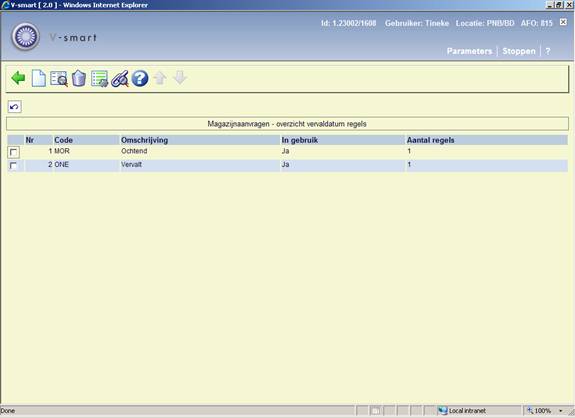
In sommige situaties is het nodig om heel precies te bepalen wat de vervaltermijn is van aanvragen. Stel dat het toegestaan is 's ochtends een aanvraag voor een beschikbaar exemplaar te plaatsen, waarbij er van uit gegaan wordt dat dit voor 18:00 uur dezelfde dag wordt opgehaald.
Als het exemplaar om die tijd NIET is afgehaald, wordt de aanvraag als vervallen beschouwd en is het exemplaar beschikbaar voor andere aanvragers (met de implicatie dat het werk ‘direct' afgehaald kan worden).
Derhalve zijn vervaldatum en tijd in deze situatie van groot belang. De parameters in deze sectie stellen u in staat om de datum en tijd nauwkeurig te berekenen. Er kan een aantal regels voor de berekening van vervaldatum/tijd gedefinieerd worden, deze regels kunnen vervolgens gekoppeld worden aan magazijnaanvragen codes.
Na het kiezen van deze optie wordt een overzichtsscherm getoond:
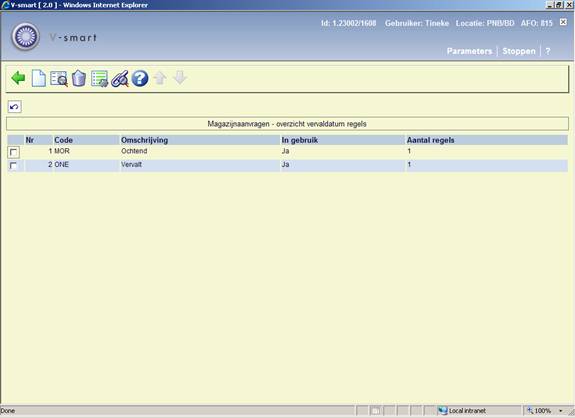
: Gebruik deze optie om een nieuwe regelset te definiëren. Zie sectie 815.6.1.
: Selecteer een regel en dan deze optie om de algemene gegevens te bekijken/wijzigen. Zie sectie 815.6.2.
: Selecteer een regel en dan deze optie om de regelset te verwijderen. Het systeem vraagt om bevestiging. Als er nog regels aan de definitie gekoppeld zijn, zal het systeem waarschuwen dat deze eerst verwijderd moeten worden alvorens deze definitie verwijderd kan worden.
: Selecteer een regel en dan deze optie om de regels te bekijken/wijzigen. Zie sectie 815.6.3.
: Selecteer een regel en dan deze optie om te bekijken welke magazijnaanvragen code gekoppeld is aan deze regelset. Er verschijnt een overzichtsscherm:

: Gebruik deze optie om een nieuwe regelset te definiëren. Er verschijnt een invoerscherm:

Code: Voer een unieke code in om te regelset te identificeren (moet tenminste 3 karakters lang zijn).
Beschrijving <taal>: Voer voor elke taal een korte beschrijving in.
In gebruik: Geef aan of de set in gebruik is of niet.
Nadat op dit scherm op is geklikt verschijnt een volgend invoerscherm:
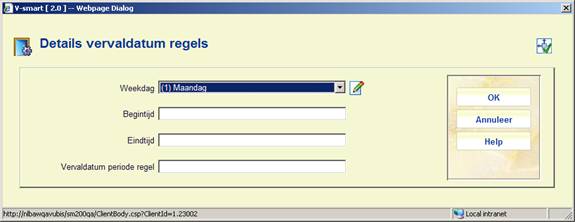
Weekdag: Selecteer een dag uit de dropdown lijst. Het is mogelijk voor elke dag van de week tijdstippen te definiëren gevolgd door een regel voor het berekenen van de vervaldatum en tijd.
Begintijd: en Eindtijd: Geef het begin en eind van de periode aan.
Vervaldatum periode regel: De regel kan worden ingevoerd in het formaat d/mmm of d/hh:mm.
Waarbij:
d het aantal dagen dat naar voren geschoven moet worden
mmm het aantal minuten
hh:mm een expliciet tijdstip.
Als deze constructie wordt gebruikt, dan is de verwachting dat regels worden gedefinieerd die alle uren van elke dag bestrijken.
Maar als het systeem geen dag/tijd vindt, dan wordt de normale manier van berekenen voor de vervaldatum gebruikt (d.w.z. een “eindtijd” van 23:29).
Het invoeren van hh:mm betekent dat er een specifiek tijdstip geldt voor vervaldatum/tijd. Gewoonlijk zal dit ‘vandaag' zijn, maar door er een getal voor te zetten in het formaat n/hh:mm wordt aangegeven dat er n dagen vooruit gegaan moet worden. Dus “1/09:00” betekent de volgende dag om 09:00 uur ‘s ochtends.
Een numerieke invoer van 120 betekent een leenperiode van 120 minuten vanaf het tijdstip van de aanvraag. Wanneer in het simpele scenario hierboven dit betekent dat de de vervaltijd na mindernacht ligt, dan wordt dit ingekort tot 23:59.
Daarnaast kan ook
n/mmm opgegeven worden (bijv. 1/120) of n/+mmm. De eerste notatie zorgt er voor de de vervaltijd voorbij de sluitingstijd mag liggen met het overblijvende aantal minuten na openingstijd de volgende dag (n dagen!). De notatie met het + teken betekent het opgegeven aantal minuten na de eerstvolgende openingstijd.
De regel kan vervolgens gekoppeld worden aan de Magazijnaanvragen code – in het veld Vervaldatum periode speciale regel, waar de hier gedefinieerde regels in een dropdown lijst worden aangeboden.
: Selecteer een regel en dan deze optie om de algemene gegevens te bekijken/wijzigen. Er verschijnt een invoerscherm:

Zie sectie 815.6.1 voor een beschrijving. Het veld
Code kan niet gewijzigd worden. Nadat op dit scherm op is geklikt keert het systeem terug naar het overzichtsscherm.
: Selecteer een regel en dan deze optie om de regels te bekijken/wijzigen. Er verschijnt een overzichtsscherm:
v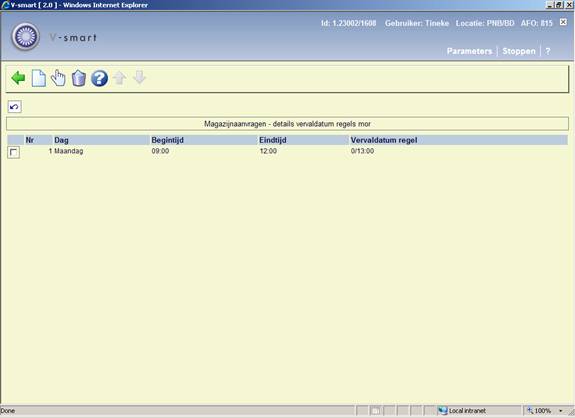
: Gebruik deze optie om een nieuwe regel aan de set toe te voegen. Zie sectie 815.6.3.1.
: Selecteer een regel en dan deze optie om de details te bekijken/wijzigen. Zie sectie 815.6.3.1.
: Selecteer een regel en dan deze optie om de regel uit de set te verwijderen. Het systeem vraagt om bevestiging.
Na het kiezen van de optie of verschijnt een invoerscherm:

Zie sectie 815.6.1 voor een toelichting op de velden.
Vanuit AFO 813 kunnen overzichten van aanvragen geprint worden. Dit gebeurt op basis van de mailmerge functionaliteit, zie de algemene help over dit onderwerp voor meer informatie.
De mailmerge documenten (die vooraf al gedefinieerd zijn buiten het Vubis systeem om) worden beschikbaar gesteld voor deze functionaliteit via deze menu optie.
Nadat u deze optie heeft gekozen verschijnt een overzichtsscherm:

: Gebruik deze optie om een document toe te voegen. Zie sectie 815.7.1.
: Selecteer een regel en dan deze optie om de definitie te wijzigen. Zie sectie 815.7.1.
: Selecteer een regel en dan deze optie om de definitie uit de lijst te verwijderen. Het systeem vraagt om bevestiging.
Na het selecteren van de optie of verschijnt een invoerscherm:
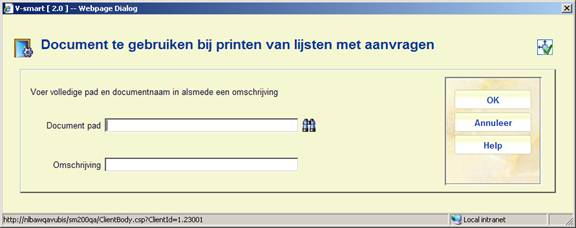
Document pad: Voer volledige pad en documentnaam in. U kunt de browse knop gebruiken om documenten te zoeken op uw werkstation of netwerk.
Omschrijving: Voer een korte toelichting in waarvoor het document dient. Deze wordt getoond in de dropdown lijst in AFO 813.
Deze optie dient om de relevante parameters voor de magazijnaanvragen module te installeren. Hij wordt normaliter uitgevoerd door personeel van de helpdesk.
Neem a.u.b. conact op met de helpdesk alvorens dit proces uit te voeren.
Nadat u deze optie heeft gekozen verschijnt de volgende melding:
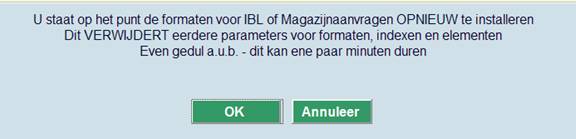
Wanneer u op klikt, zal het systeem de relevante database configuraties uitvoeren die nodig zijn voor de magazijnaanvragen module.
· Document control - Change History
|
Version |
Date |
Change description |
Author |
|
1.0 |
October 2008 |
creation |
|
|
2.0 |
May 2010 |
New options for: request summary; expiry date rules; request summary printing |
|